Curso de Photoshop
Abrir archivos en Photoshop


/es/curso-de-photoshop/como-personalizar-la-interfaz/content/
En este programa de edición es muy sencillo abrir las imágenes guardadas en el computador para editarlas. Si quieres aprender a hacerlo, mira el siguiente video, donde también encontrarás la forma de acceder a tus archivos recientes en Photoshop y a revisar las propiedades de una imagen.
Desde la pestaña Archivo, ubicada en la parte superior izquierda de la ventana, haz clic en Abrir.
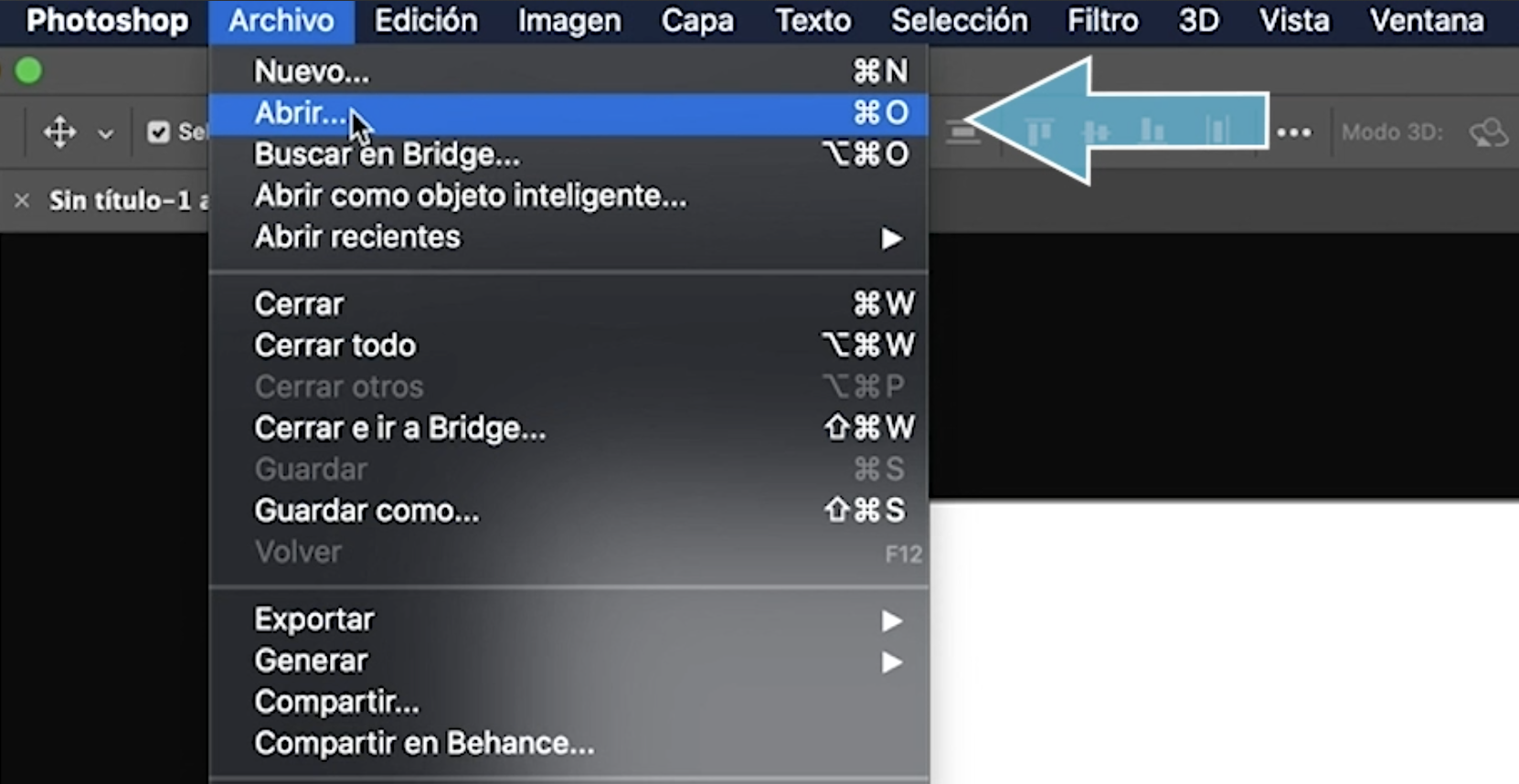
Verás un cuadro de diálogo para que encuentres la imagen en tu computador. Si no puedes seleccionarla, haz clic en la flecha desplegable de la sección Activar y allí elige Todos los documentos legibles.
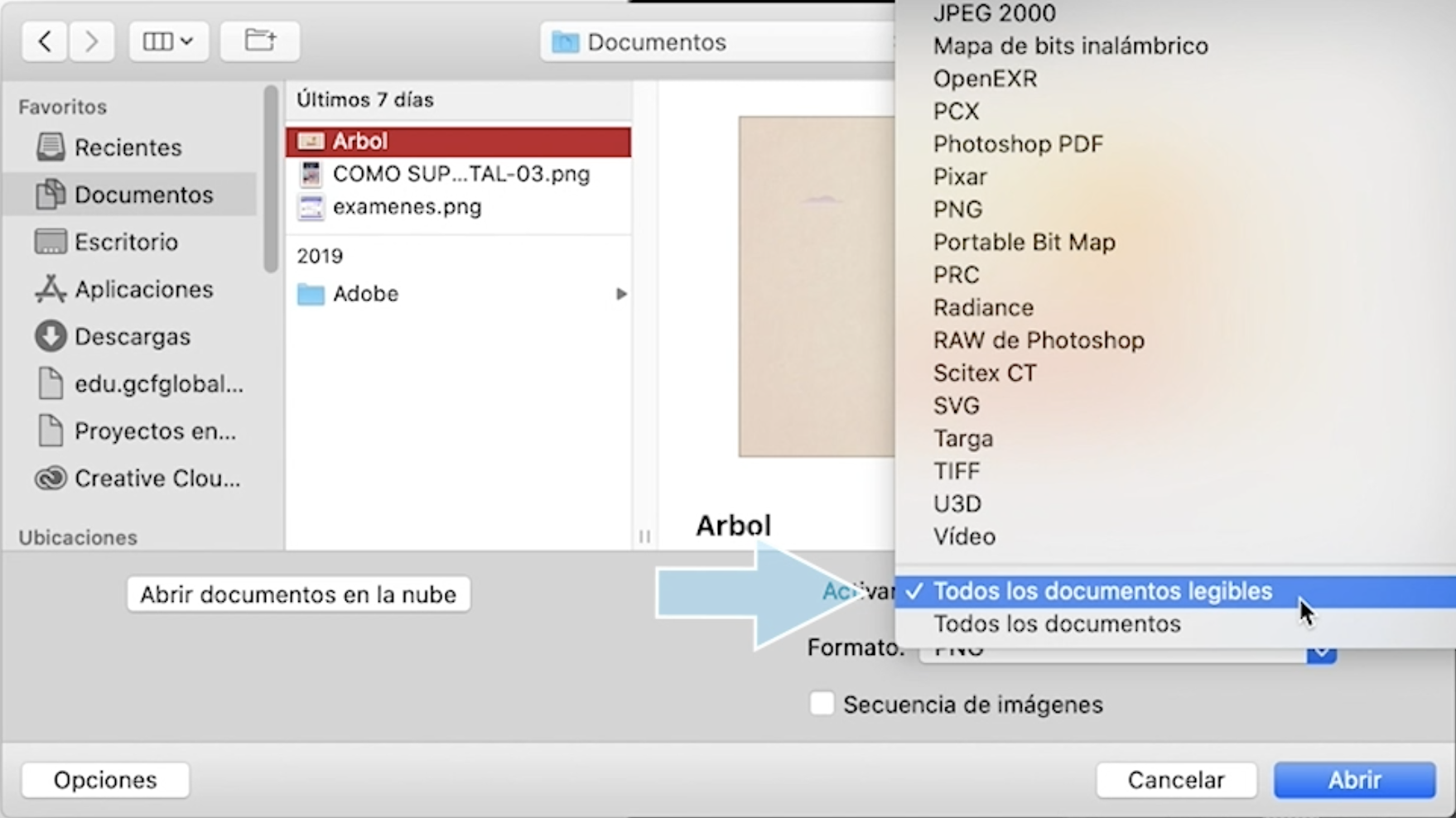
En cuanto hayas seleccionado la imagen, haz clic en Abrir y listo.
El comando rápido de esta herramienta en equipos Mac es Command + O; en Windows, Control + O.
Cada vez que agregas nuevas imágenes, estas se van almacenando en pestañas en la parte superior del área de trabajo. Haz clic sobre el nombre de cada imagen para acceder a ella o con clic sostenido puedes mover una pestaña para reubicarla.
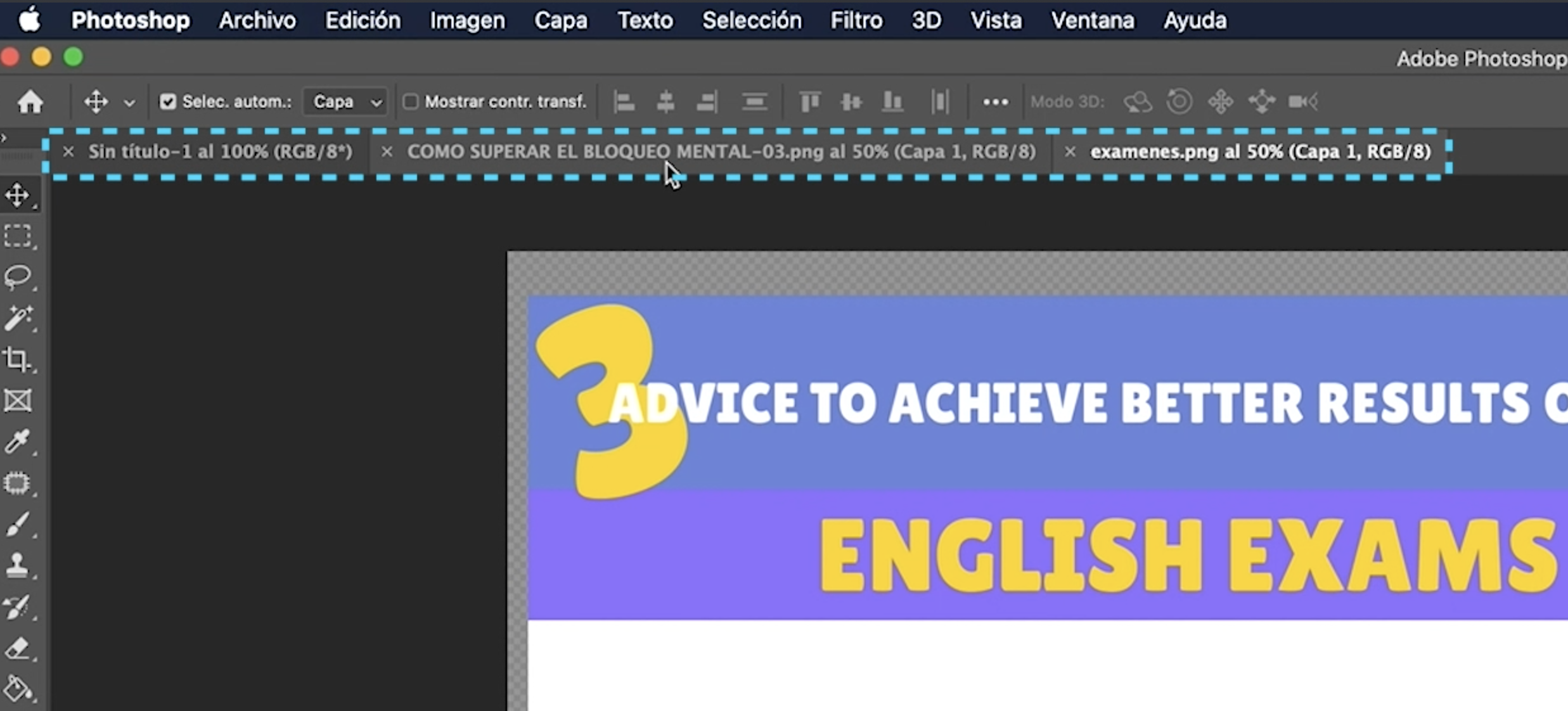
Para navegar rápidamente por estas pestañas, presiona las teclas Control + Tabular.
Ahora bien, si previamente trabajaste una imagen en Photoshop y quieres abrirla con rapidez, sin necesidad de hacer todo el proceso de buscarla en tu computador, sigue estos pasos:
Haz clic en Archivo y, luego, elige Abrir recientes.
En el menú que aparece, selecciona la imagen que quieres abrir y listo.
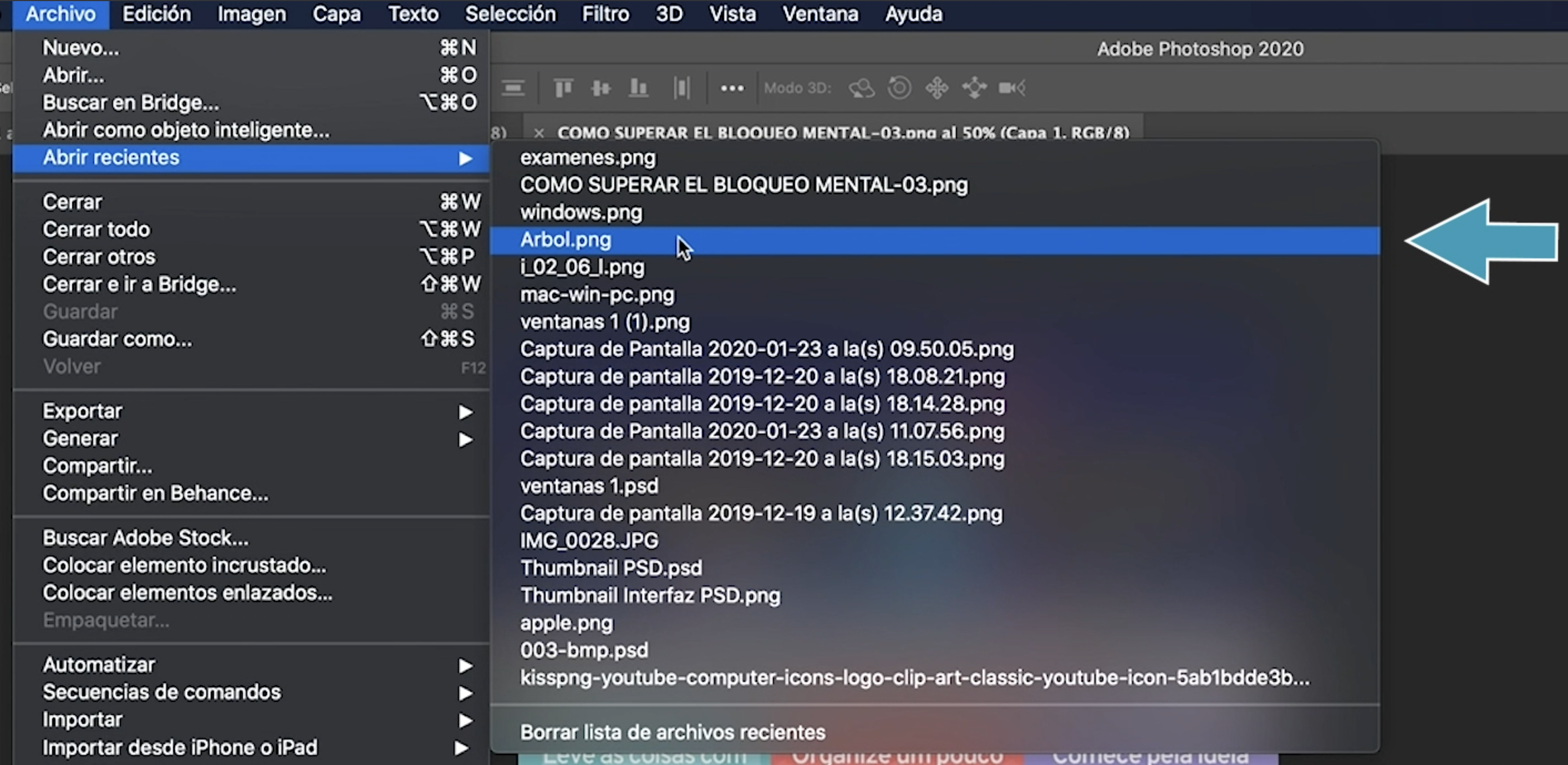
Antes de exportar, y para evitar problemas por mala calidad de una fotografía o sobrepeso de la misma, aprende a revisar las propiedades de la imagen siguiendo estos sencillos pasos.
Haz clic en la pestaña Imagen, que se encuentra en la parte superior de la pantalla, y luego elige Tamaño de imagen.
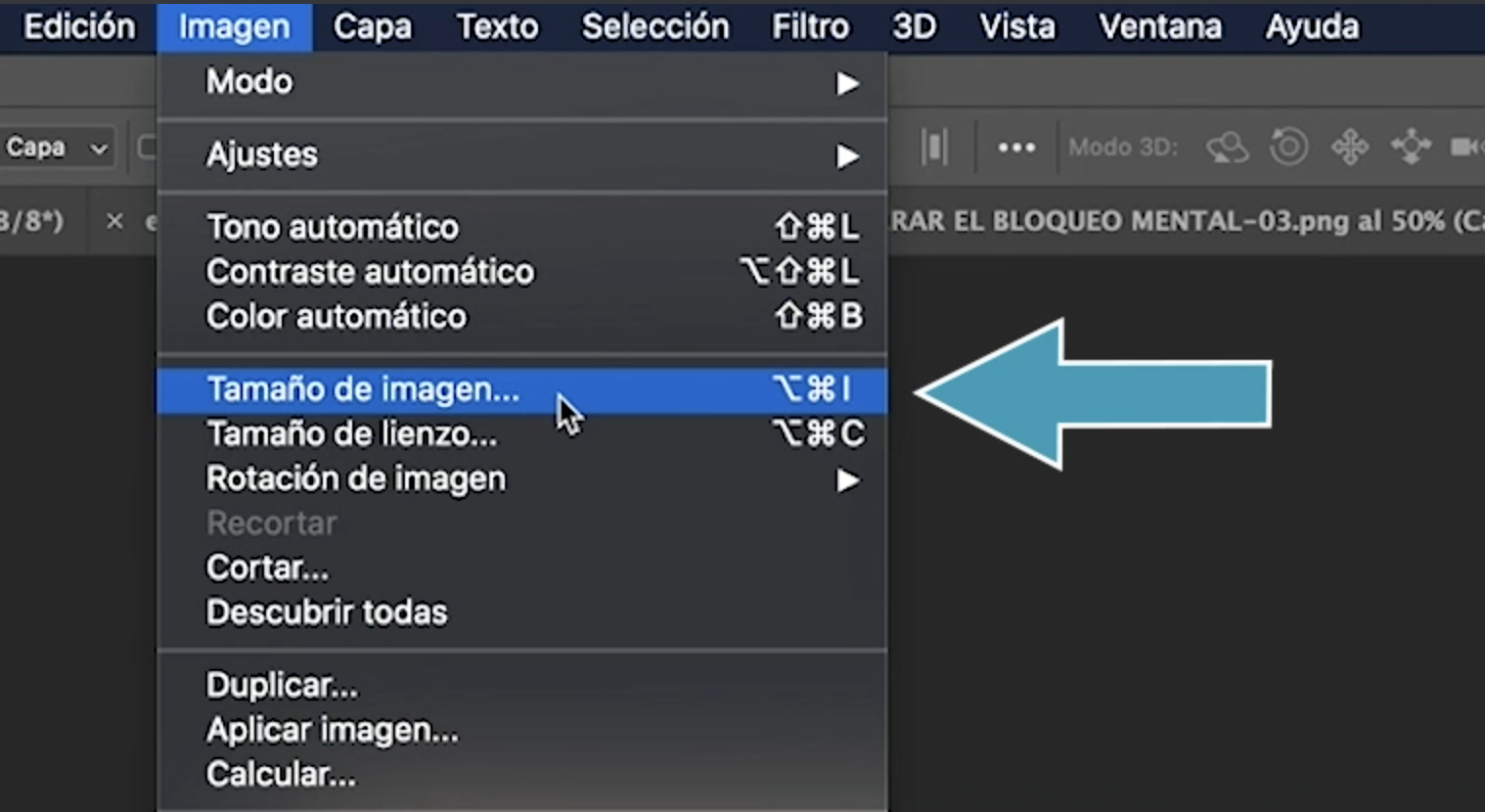
Configura el ancho y el alto o la resolución de la imagen. En la parte superior de esta ventana podrás ver el tamaño.
Una vez termines de configurar, haz clic en Ok.
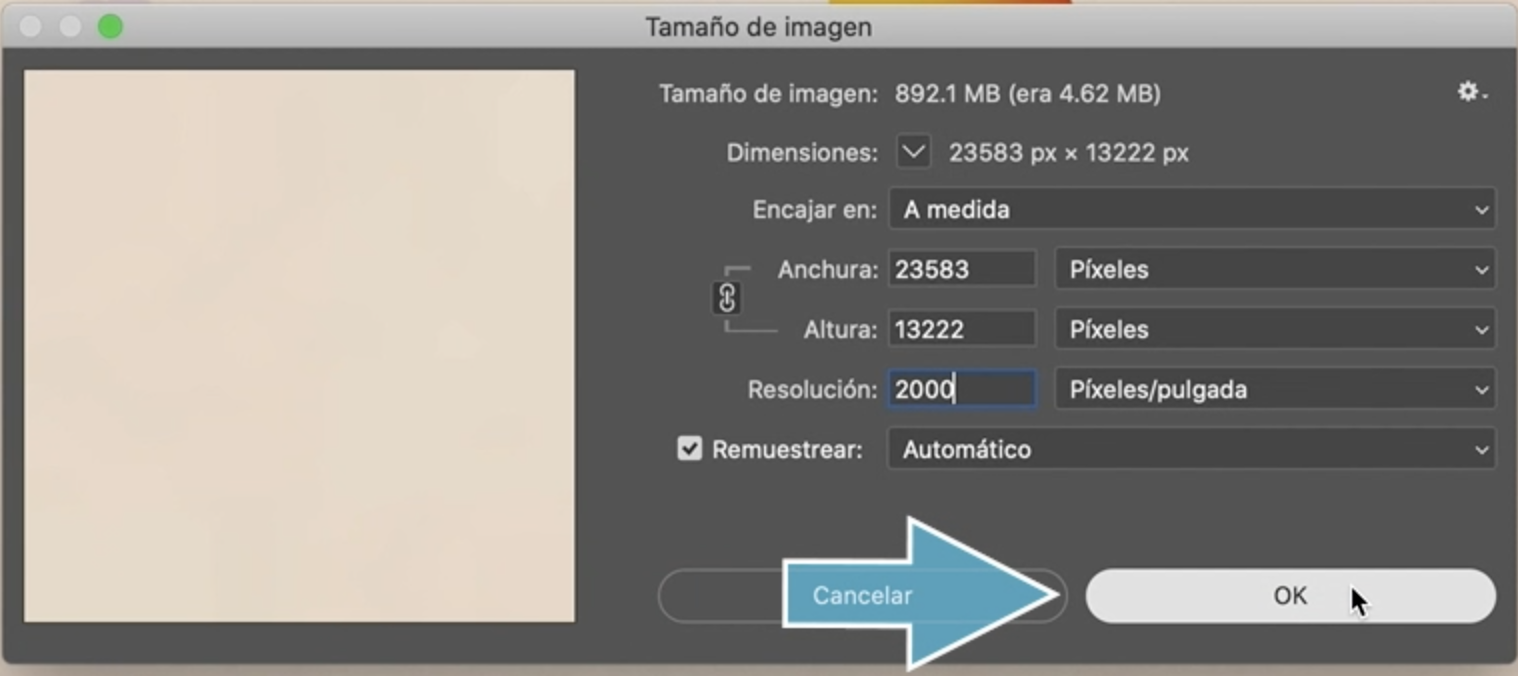
/es/curso-de-photoshop/herramientas-mover-zoom-y-mano/content/